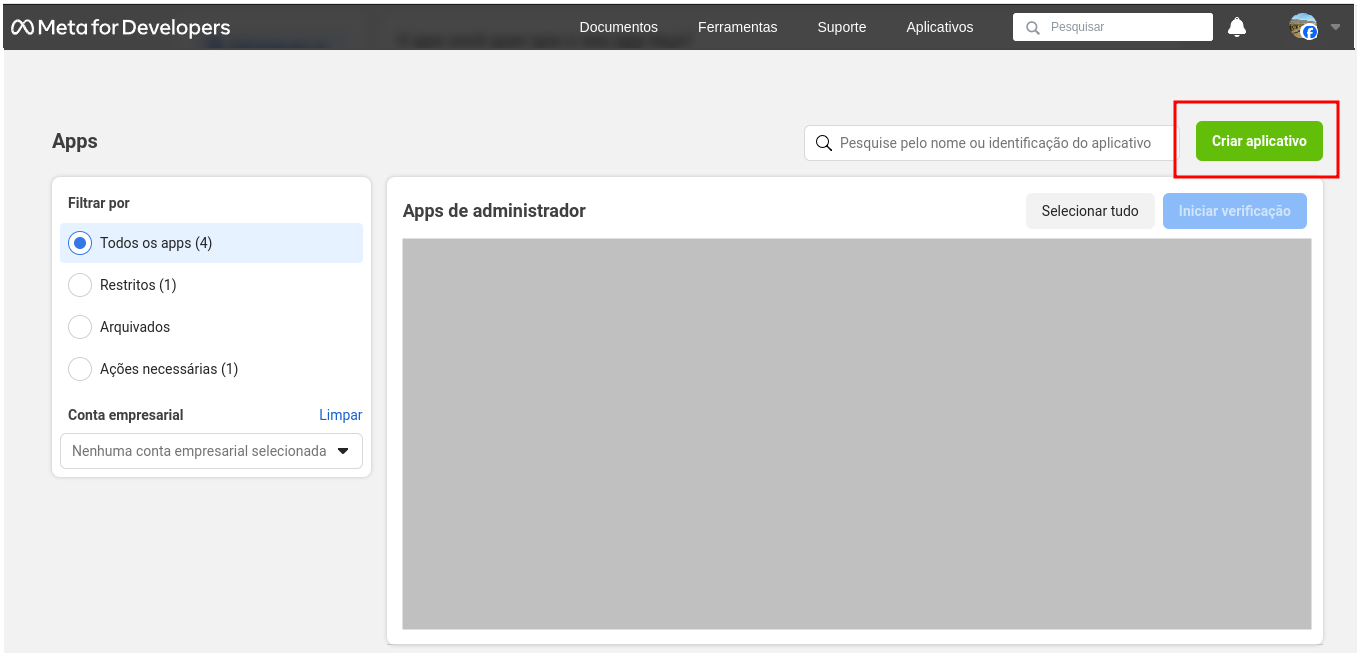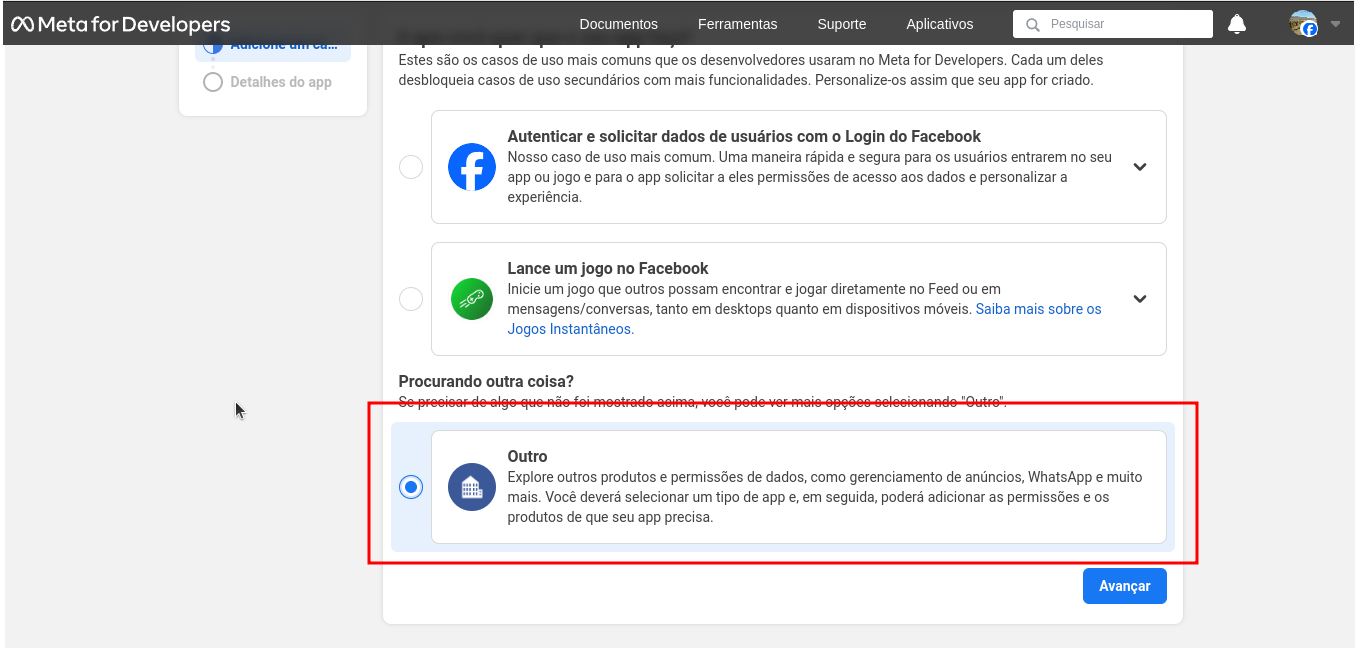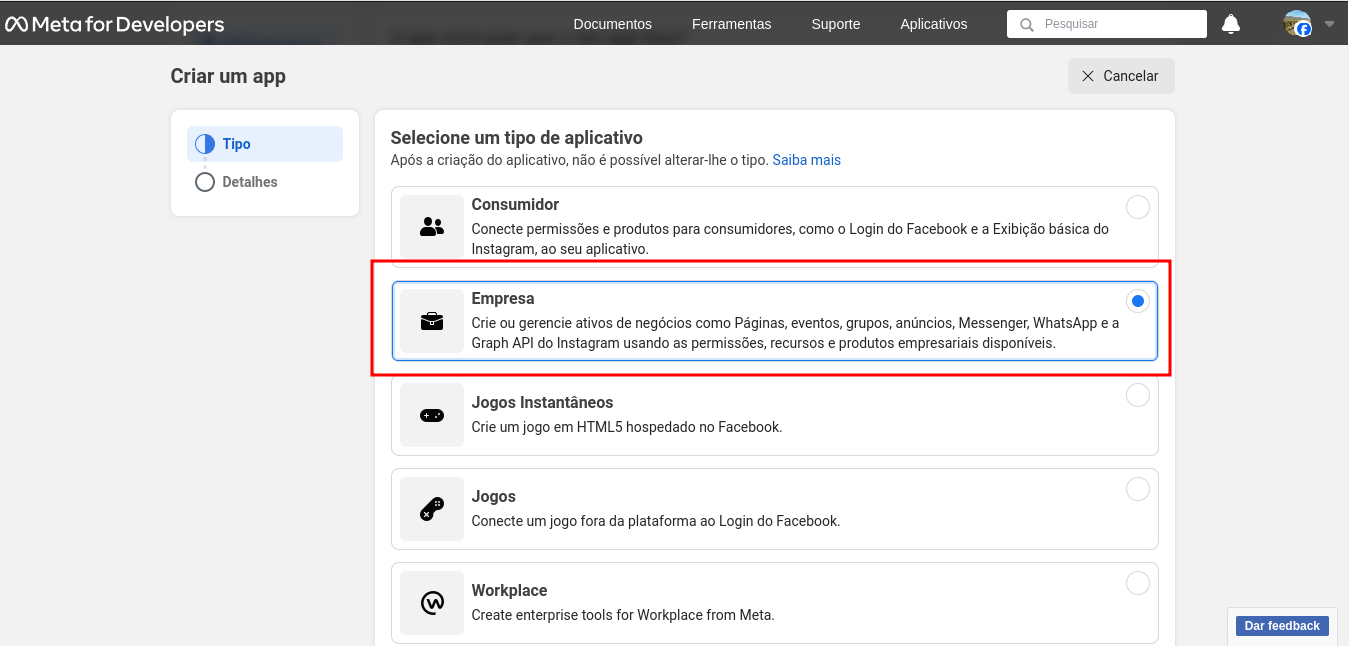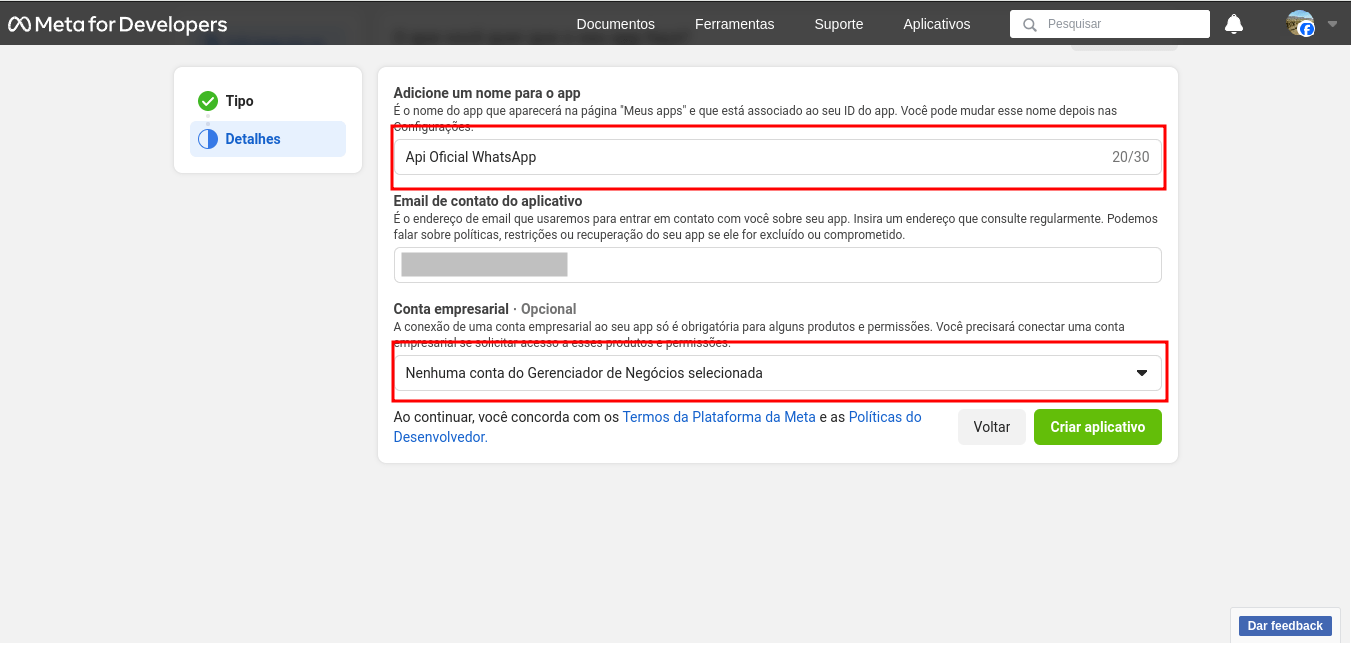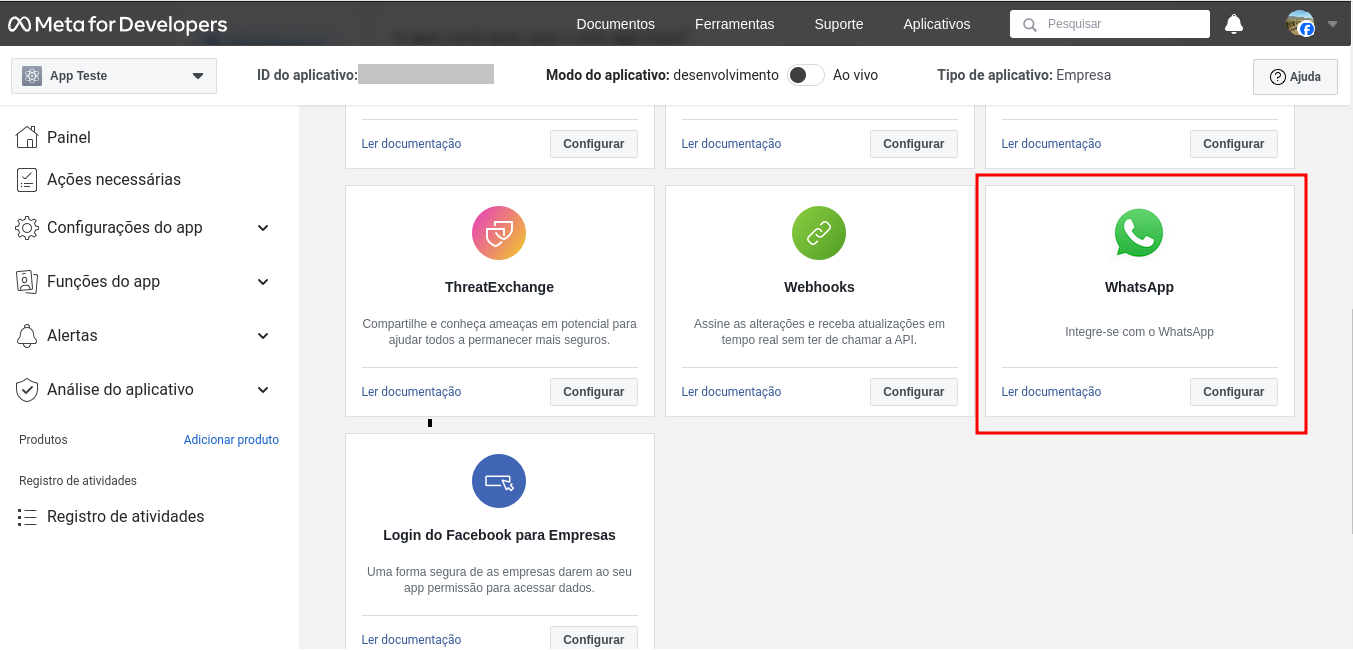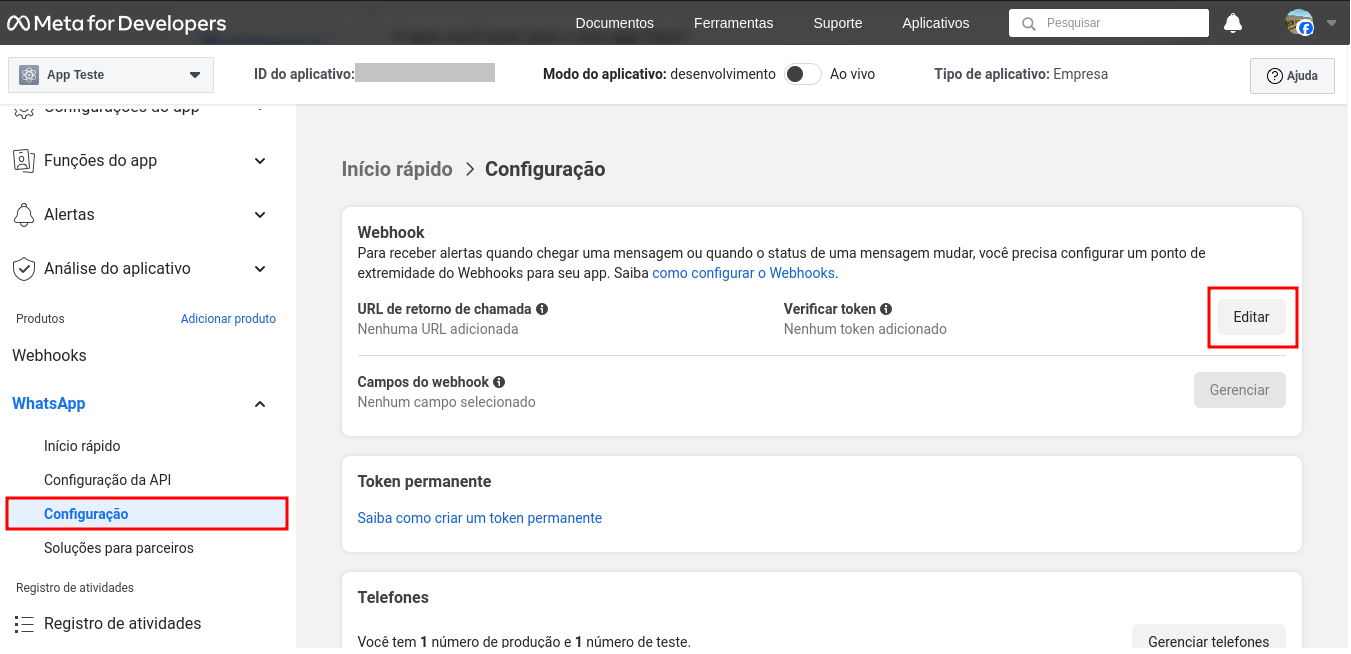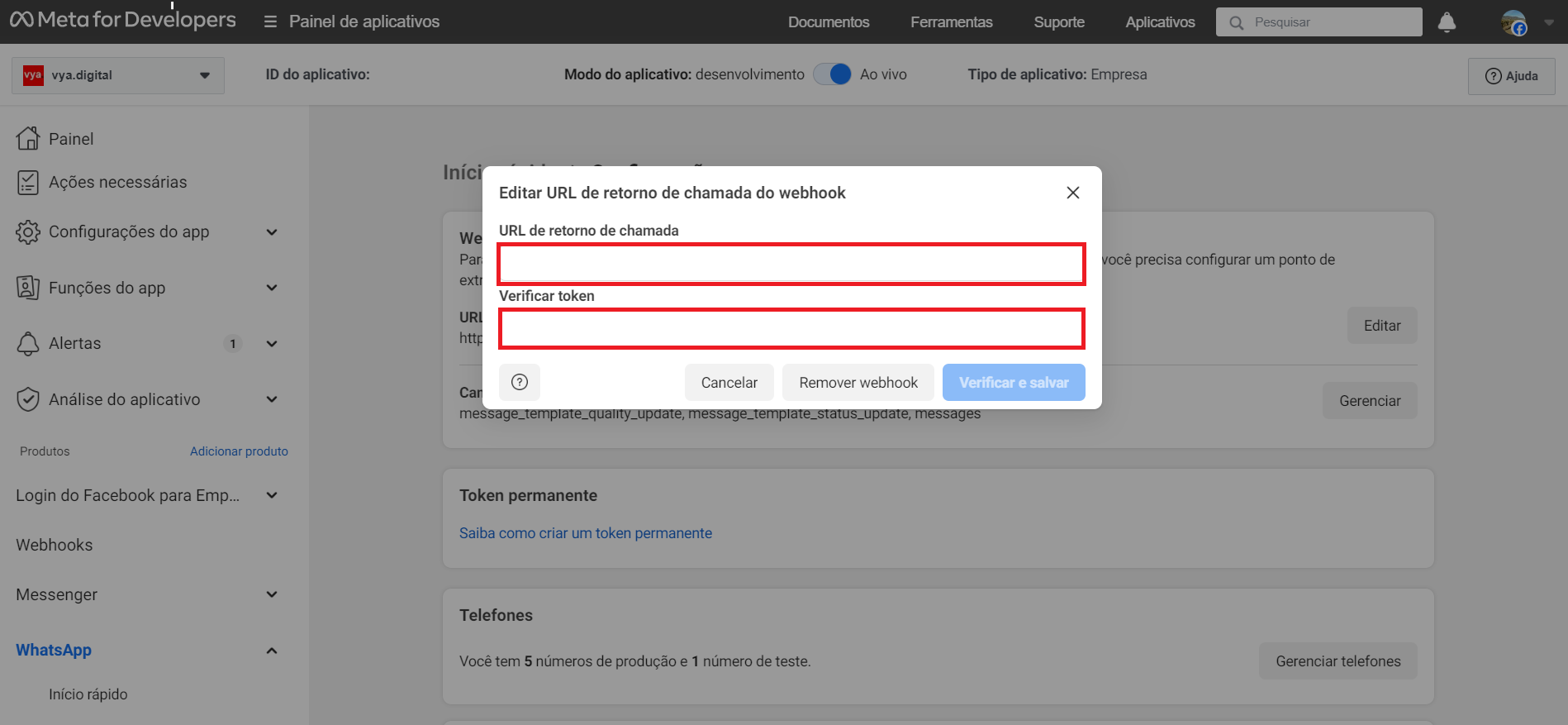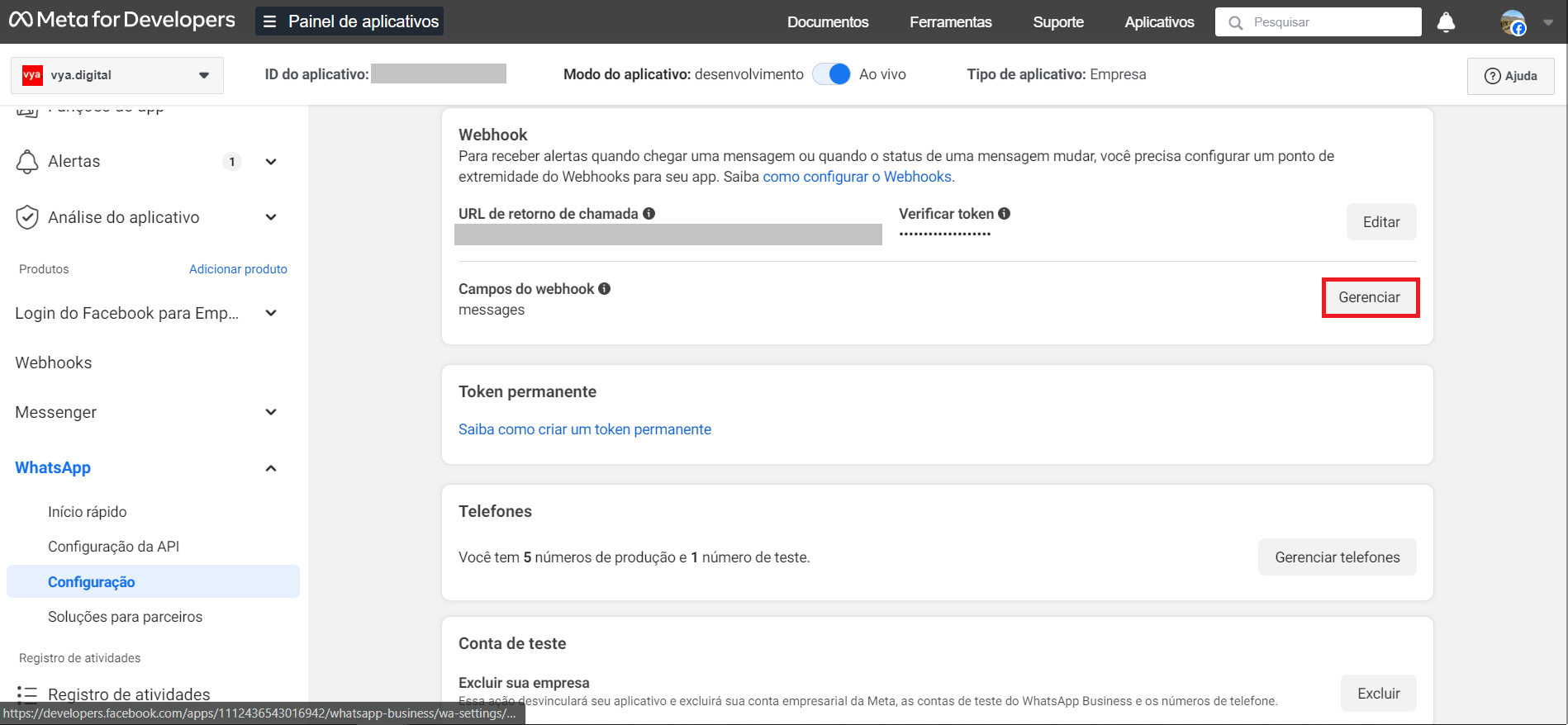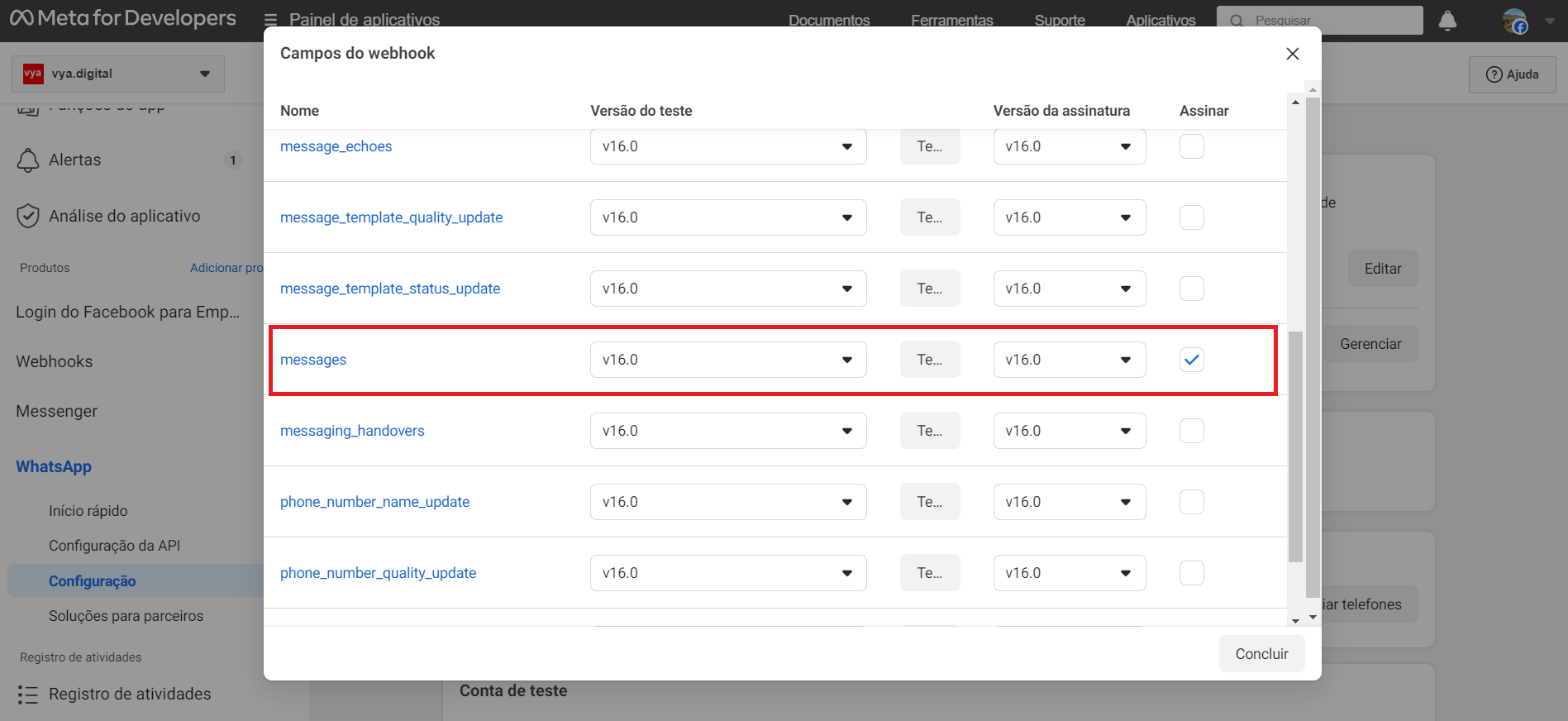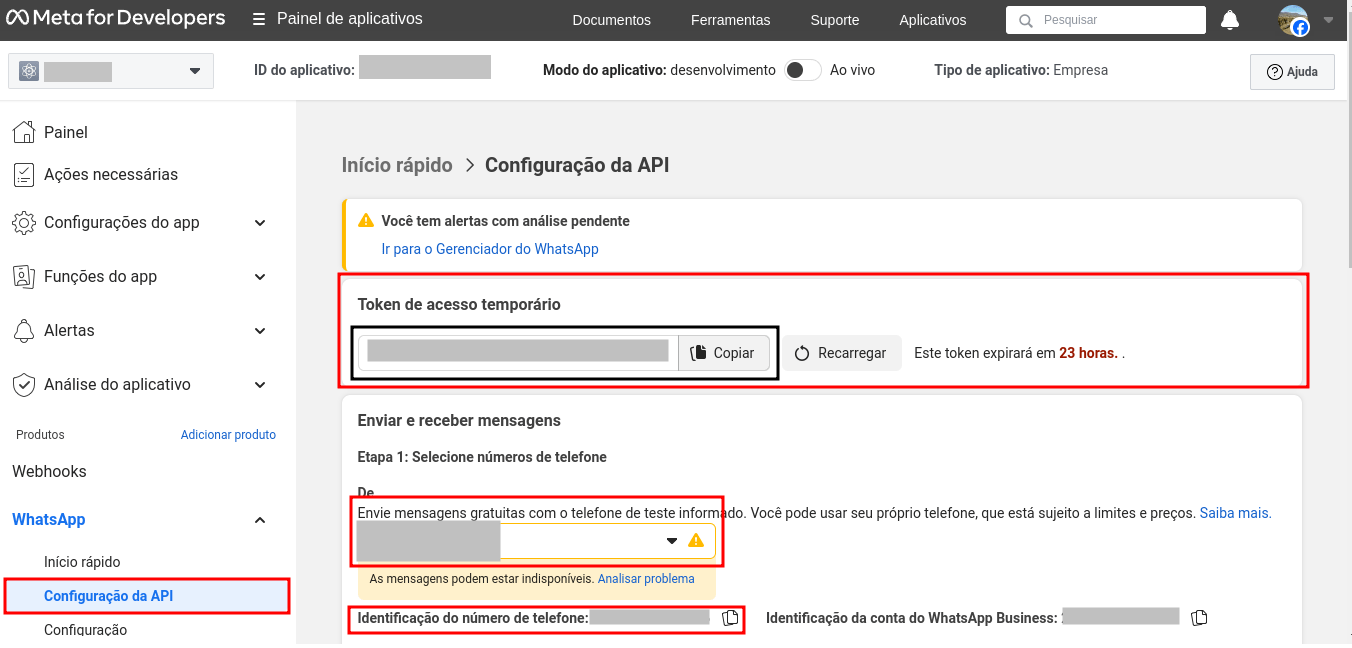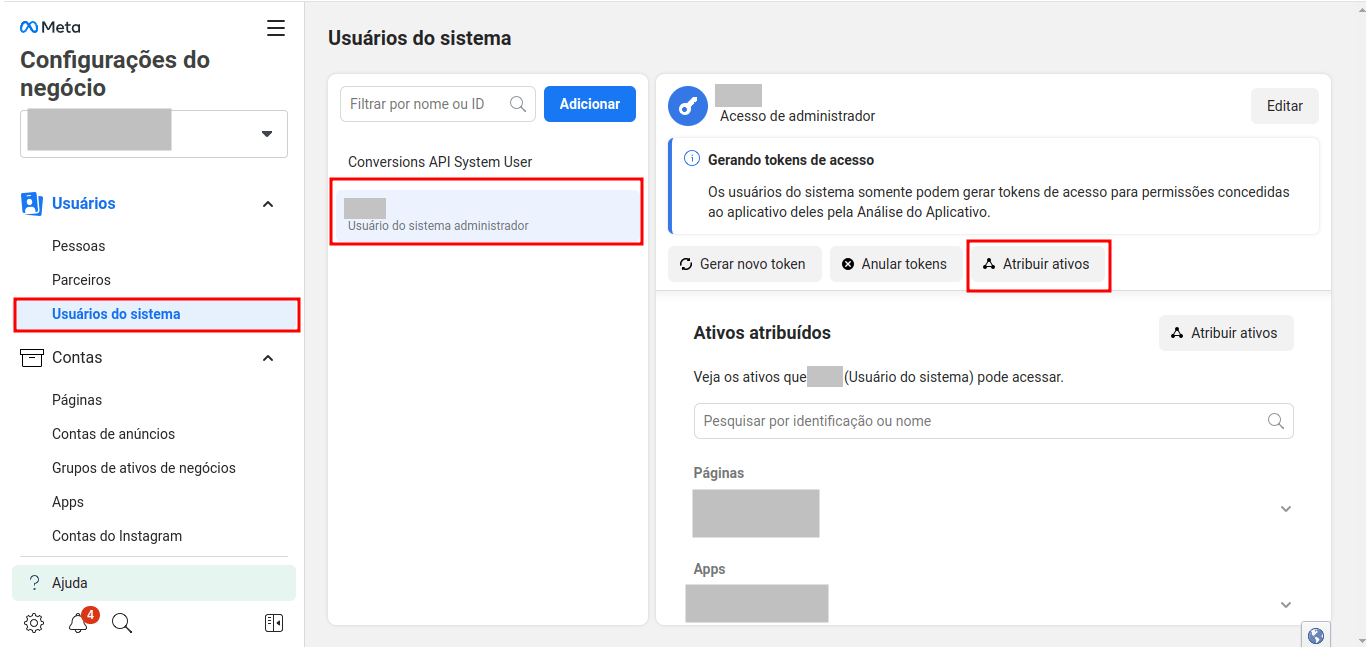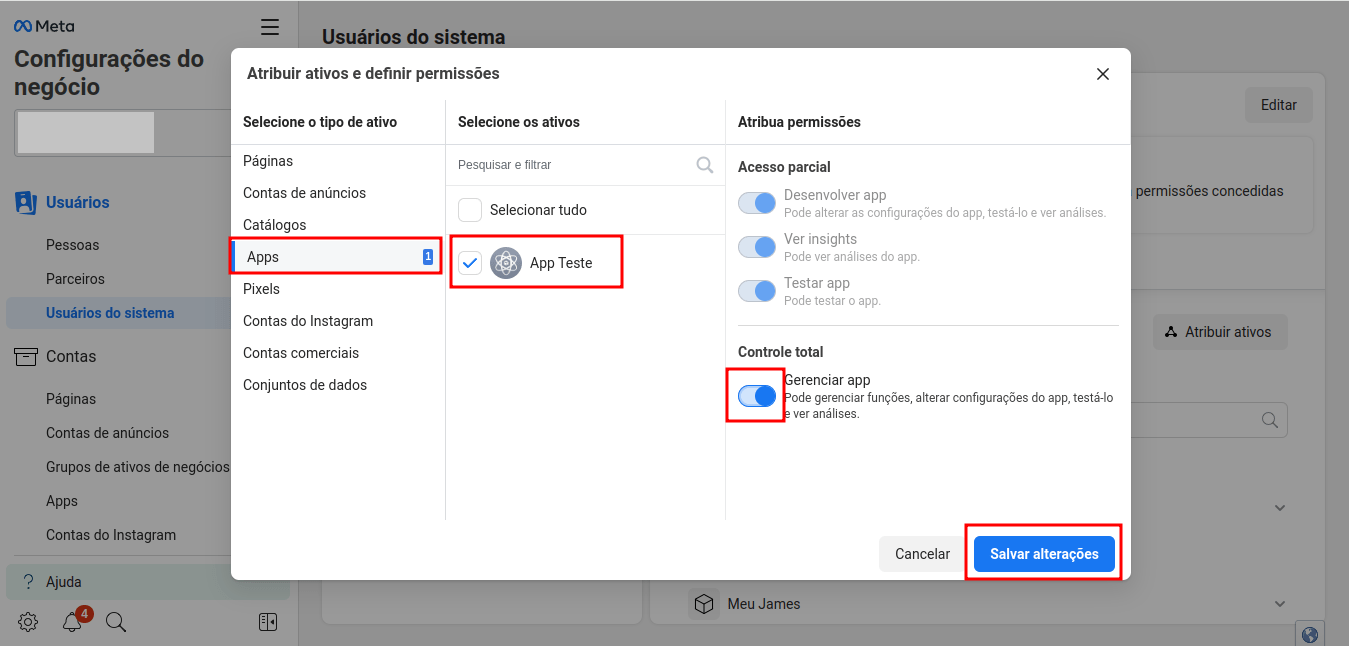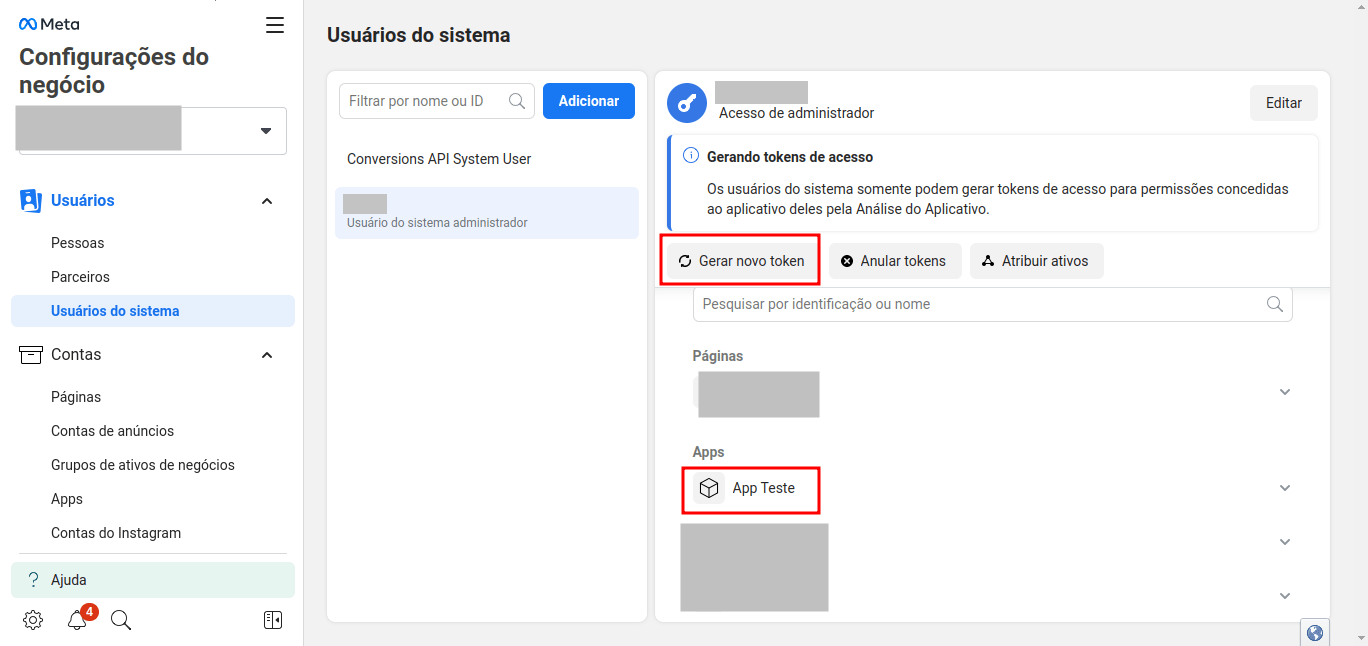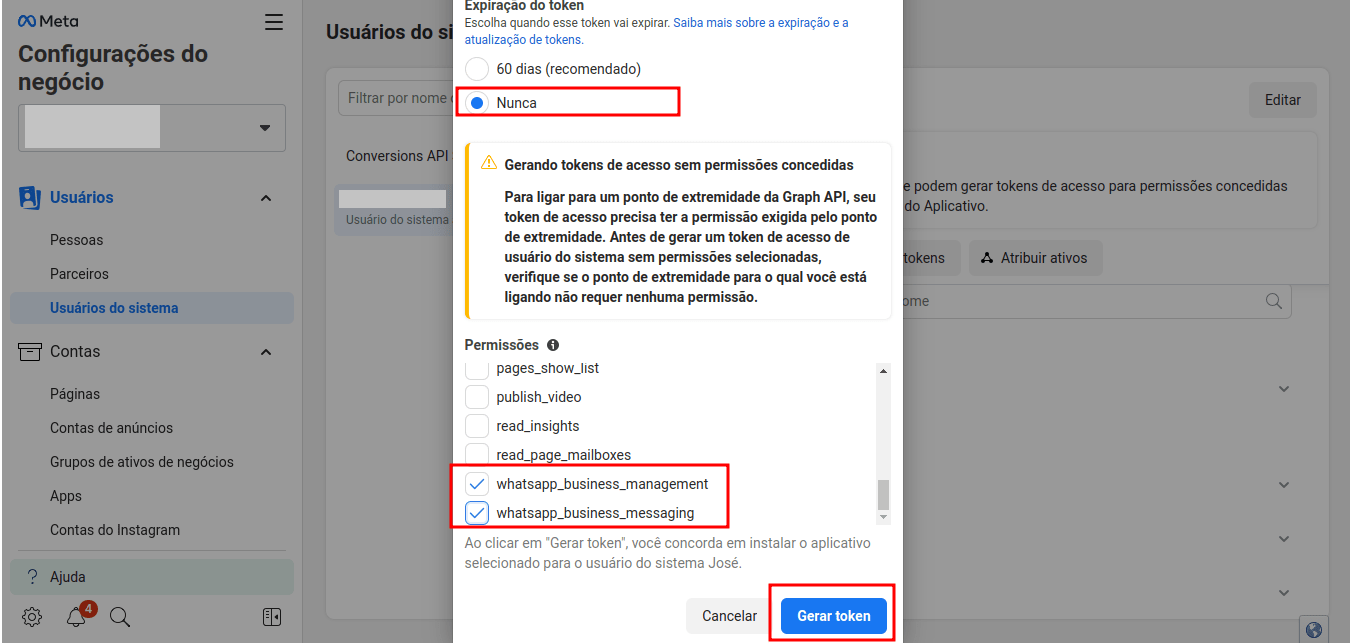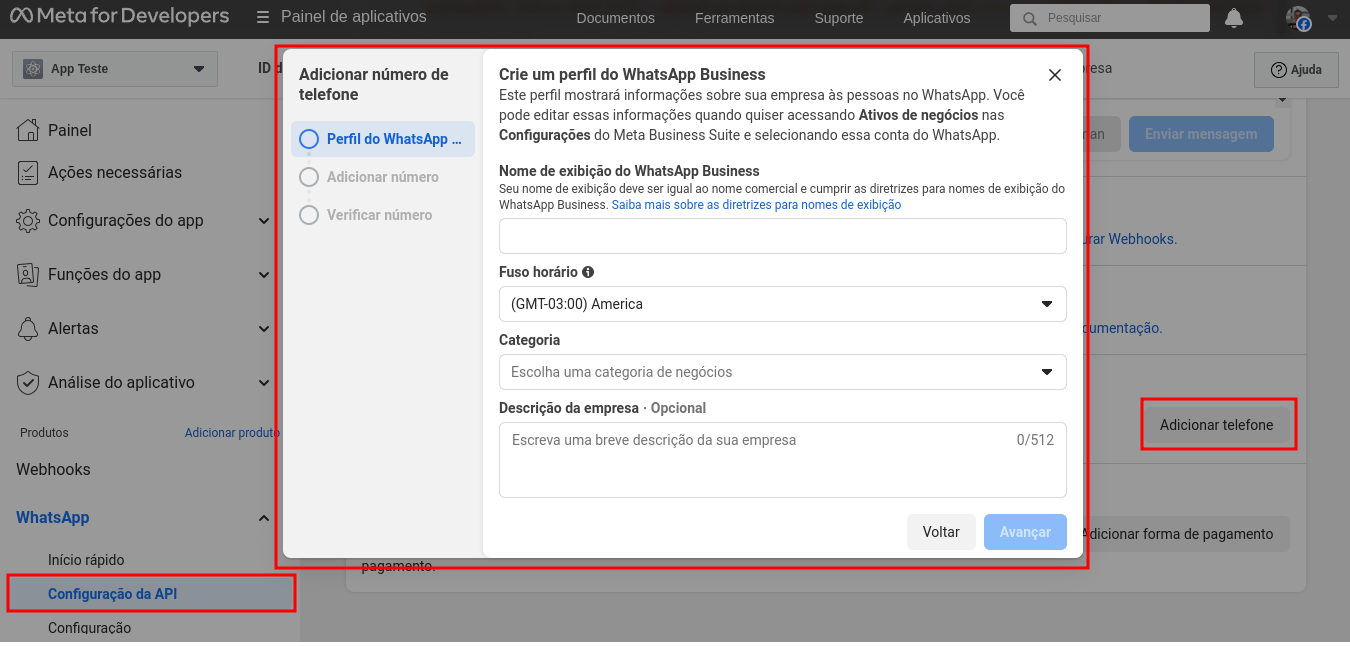Tutorial: como habilitar seu número na API Oficial do WhatsApp
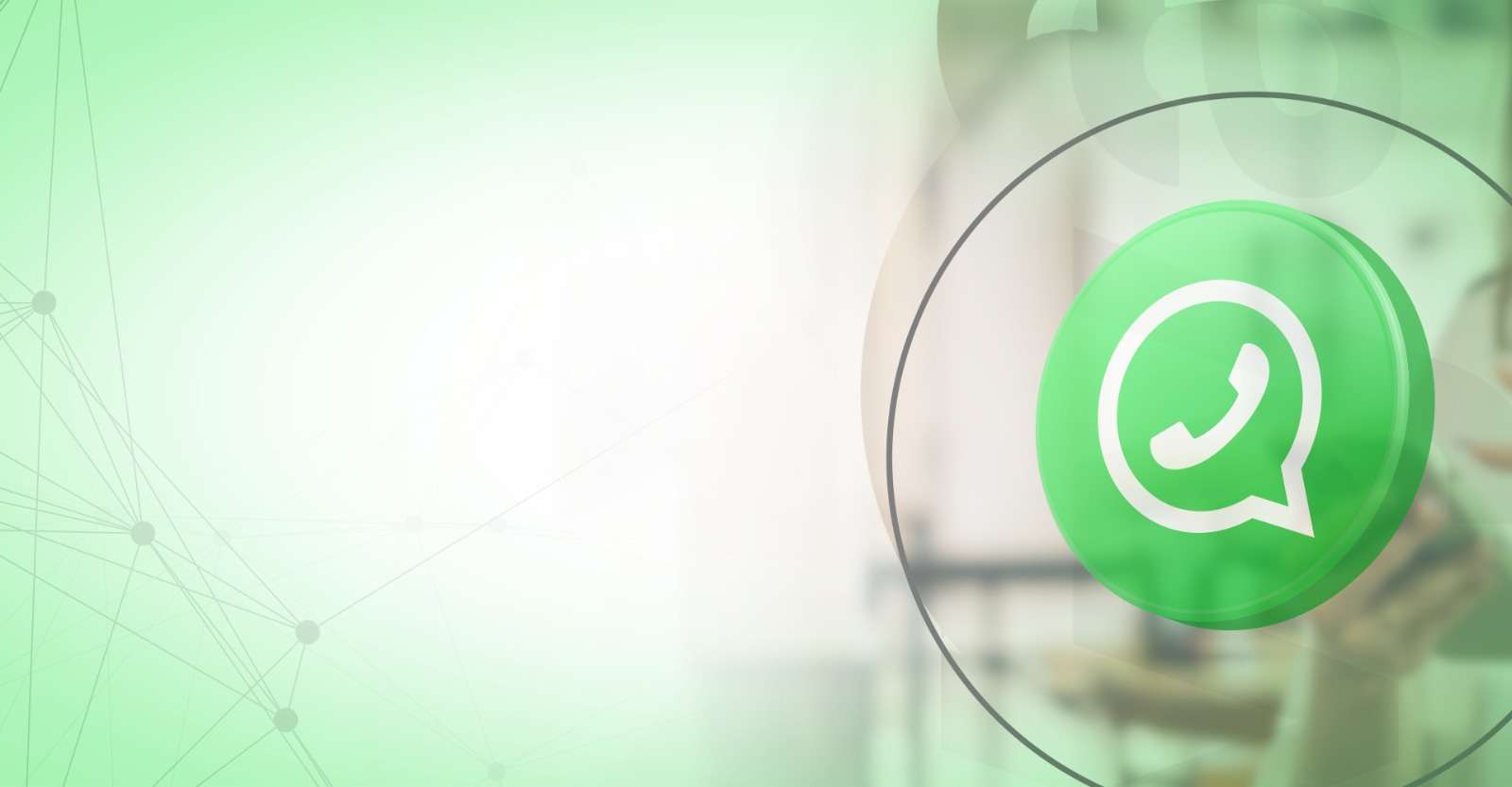
Se você já tentou habilitar um número na API oficial do WhatsApp, certamente passou por alguma dificuldade para se localizar na plataforma de configuração da Meta.
Apesar de fazermos isso quase que diariamente, acreditem, algum passo sempre foge da memória.
Como Parceiro Oficial Meta, decidimos apresentar um passo-a-passo e jamais deixaríamos de compartilhar a informação com todos!
Então vamos desmistificar o processo para definitivamente mostrar como subir seu número para a API Oficial do WhatsApp!
Passo 1: criar a aplicação na Meta
- Acesse https://developers.facebook.com/apps e faça login com a sua conta do Facebook.
- Na Vya.Digital já estamos habilitados no perfil de desenvolvedor. Caso esse não seja o seu caso, você será solicitado a fazer essa habilitação, o que deve ser feito.
Conforme aparece na imagem abaixo, basta clicar em “Criar aplicativo”.
Passo 2: escolher a categoria do aplicativo
- Conforme apresentado na imagem, escolha a categoria “Outro”.
Passo 3: selecionar o tipo de aplicativo
- Selecione o tipo “Empresa”.
Passo 4: dados do aplicativo
- Informe os dados básico do seu aplicativo. “Nome” e “E-mail” são dados essenciais.
- Caso já tenha uma Conta Empresarial cadastrada no Gerenciador de Negócios da Meta, recomenda-se selecioná-la no campo “Conta empresarial”.
- Caso não tenha, recomendamos que crie uma para conectá-la à aplicação de WhatsApp que será criada.
Passo 5: configure o WhatsApp como produto
- Agora é preciso indicar que o WhatsApp será utilizado como um produto dentro da aplicação que acabou de ser criada.
- Clique em “Configurar”.
- Após adicionado, vamos para as configurações de webhook e token de acesso.
Passo 6: configuração do Webhook
- Quando alguém enviar uma mensagem para o seu WhatsApp, ela será encaminhada ao webhook configurado.
- Clique em “Configuração” e depois em “Editar”.
Passo 7: checagem do webhook
- O Facebook precisa validar o endpoint informado. Portanto, informe a URL do seu sistema e coloque no campo “Verificar token” uma palavra-chave de sua preferência.
Para exemplificar esse passo, utilizamos o token seu.token e a URL https://seu.site.dominio.com
- O Facebook enviará uma chamada GET ao endpoint/URL que você informou, muito parecida com a que colocamos abaixo:
https://seu.site.dominio.com/?hub.mode=subscribe&hub.challenge=123456&hub.verify_token=seu.token
Para validar o webhook, você precisa dar um simples echo no conteúdo de hub.challenge.
Para sua segurança, convém validar o hub.verify_token, aqui no exemplo, “seu.token”.
Disponibilizamos um trecho de código em PHP com a lógica que executa o que acabamos de explicar sobre a validação do webhook:
// Validação do webhook
if($this->request->query(‘hub_mode’) == ‘subscribe’){
$token = $this->request->query(‘hub_verify_token’);//token
$challenge = $this->request->query(‘hub_challenge’);
if($token == ‘seu.token’){
echo $challenge;
die();
}
}
Passo 8: assinando eventos
- Agora você deve informar quais eventos o webhook validado irá receber.
- Clique em “Gerenciar” (imagem 1) e selecione somente o evento “messages” (imagem 2).
Agora que já criamos o aplicativo, habilitamos o WhatsApp como produto e validamos o webhook, falta gerar o token da API e dar as permissões.
Saiba que, logo que a aplicação foi criada, a Meta gerou um token temporário, com validade de 24 horas.
Os próximos passos estão focados em como gerar um token definitivo:
Passo 9: token temporário
- Nessa tela será possível enviar uma mensagem teste a partir do número temporário que foi disponibilizado pela Meta.
- Por padrão, esse número temporário tem diversas restrições, mas aqui já é possível usar as credenciais temporárias e o próprio número de teste.
Passo 10: adicionar um usuário ao aplicativo
- Lembra que lá no Passo 4 falamos sobre a necessidade de vincular a Conta Empresarial à aplicação criada? Então, para gerar um token definitivo é preciso atribuir privilégios do aplicativo criado (e o recurso WhatsApp) a algum usuário da Conta Empresarial.
- Para fazer isso, acesse https://business.facebook.com/settings/system-users e selecione um dos usuários cadastrados na Conta Empresarial.
- Clique em “Atribuir ativos”, conforme a imagem a seguir:
Passo 11: atribuir um ativo ao usuário
- Selecione a aplicação que acabou de criar e habilite o “Controle total” para o usuário escolhido.
Passo 12: gerar o token definitivo
- Após atribuir o ativo ao usuário, finalmente, clique em “Gerar novo token”.
Passo 13: validade e permissões do token
- Depois de gerado, é preciso configurar a data de expiração do token.
- Para esse caso, marcaremos como “Nunca”.
- Também marcaremos as permissões “whatsapp_business_management” e “whatsapp_business_messaging”
- Clique em “Gerar token” e guarde a informação que será apresentada na tela.
- IMPORTANTE: o token não fica salvo em lugar algum, então registre essa informação para o seu acesso.
Passo 14: subir o número para a API
- Retorne para https://developers.facebook.com/apps e selecione a sua aplicação.
- Em “Configuração da API” e selecione “Adicionar telefone”.
- Preencha os dados solicitados até a verificação do número via SMS.
- Ao finalizar este passo, seu número já estará na API e constará na lista de números.
- IMPORTANTE: para realizar o Passo 14, o número a ser habilitado na API não pode estar habilitado no aplicativo WhatsApp do celular. Primeiro você deve remover o número do aplicativo mobile e, depois disso, realizar este passo.
UFA!!!
Depois de realizar todos esses passos, o número habilitado na API Oficial do WhatsApp somente poderá ser utilizado por meio da API.
Mais informações podem ser acessadas na documentação oficial da Meta.
———
E então, você dá conta ou acha melhor pedir ajuda de alguém?
Lembre-se que a Vya.Digital é um Parceiro Oficial Meta e podemos te auxiliar nessa configuração, além de oferecer muitas tecnologias que permitem a melhor experiência em automação de atendimento ao cliente.
Fale conosco clicando no botão de WhatsApp no canto direito da sua tela.
E lembre-se de conhecer nossas soluções disponíveis para todo tipo de negócio!
Vem ser Vya!
Contato
Temos a solução certa para o seu negócio.
Outras matérias
Promovendo informação e negócios.